Temps de lecture : environ 3 min
Comment Créer un OTP dans MS Project
Étape 1 - Lancer MS Project et sélectionner une page vierge.
Téléchargez le logiciel MS Project sur votre bureau. Une fois que MS Project s'est ouvert, cliquez sur une feuille vierge du projet.
Etape 2 - Saisir les données
Maintenant, saisissez les informations du projet sur la feuille vierge. Pour ce tutoriel, nous allons créer un système de reporting mobile. Sous Nom de la tâche, nous allons saisir le nom du projet, c'est-à-dire le système de reporting mobile. Ajoutez d'autres détails sous la durée, le début, la fin, etc. liés à votre projet.
Ensuite, nous entrerons différentes exigences de performance et définirons les exigences du système afin de réaliser ce livrable.
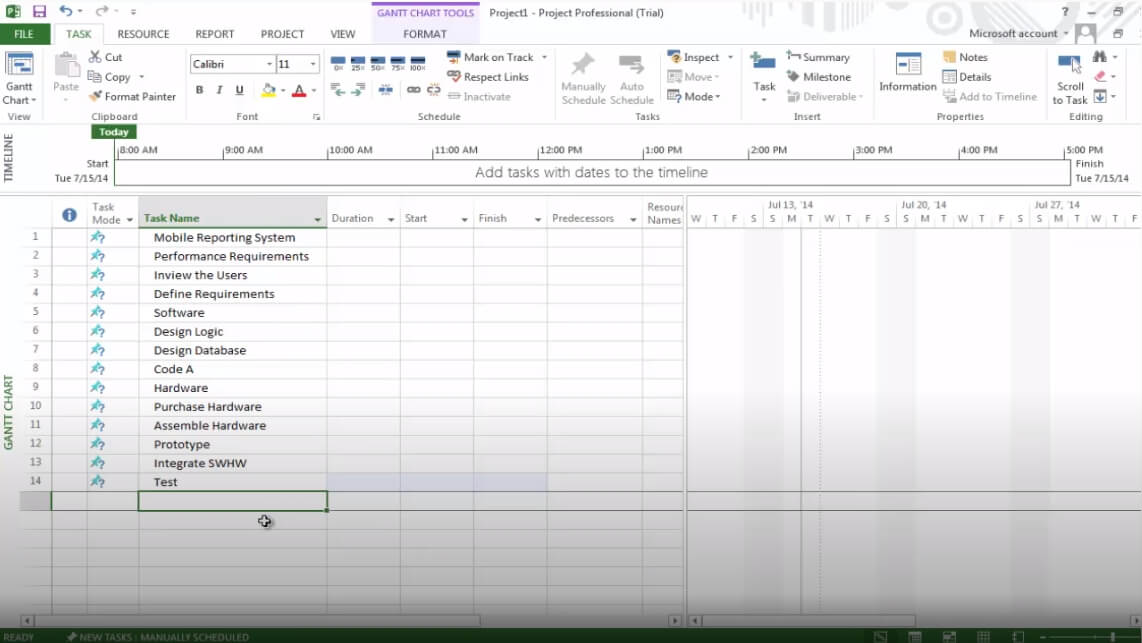 >
>
Une fois que vous avez fini de saisir tous les éléments livrables et les tâches du projet, il est essentiel de revoir vos informations et de vous assurer que vous n'avez rien oublié. Sous l'onglet Tâche, vous pouvez utiliser différents outils pour insérer, supprimer, inactiver et planifier diverses tâches.
Étape 3 - Ajouter l'indentation
Une fois que toutes les informations nécessaires sont sur la feuille, créez la structure de votre note de travail. Il s'agit d'un schéma pour le projet afin de montrer le bon déroulement des opérations pour votre projet. Sélectionnez toutes les informations que vous avez saisies, et sous l'onglet Tâche de la section "Planning", cliquez sur le bouton de mise en retrait.
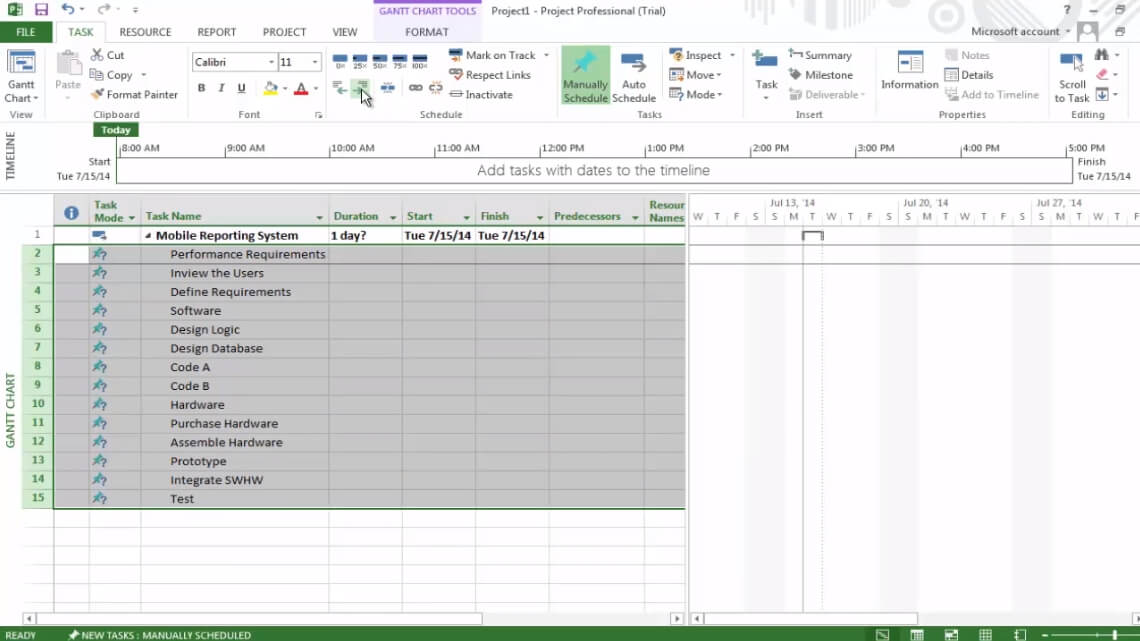
Ensuite, nous identifions chacun des principaux produits livrables du projet et mettons en retrait les tâches associées indiquées en dessous. Pour ce projet, les tâches principales sont les exigences de performance, le matériel logiciel et le prototype.
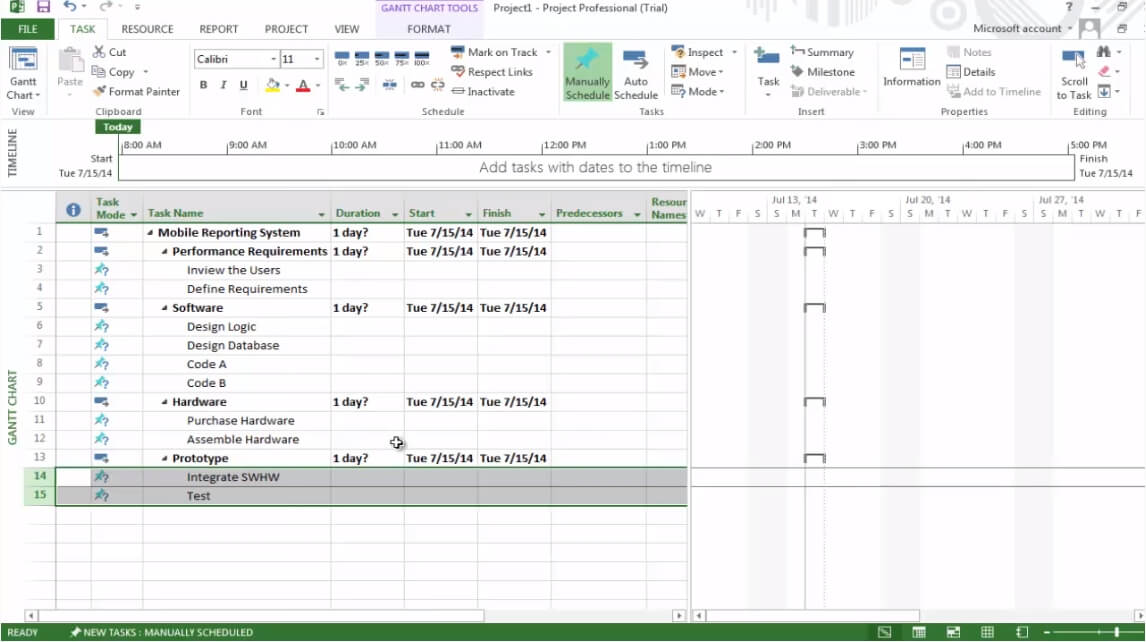
Étape 4 - Enregistrer le fichier
Nous avons maintenant créé un OTP de base à trois niveaux dans Microsoft Project. Cliquez sur le Fichier et enregistrez votre feuille de travail pour une utilisation ultérieure.
Comment Réaliser un OTP dans EdrawMax
EdrawMax est un outil de diagramme polyvalent utilisé par les débutants et les professionnels pour créer du contenu visuel. Il offre de multiples outils qui vous aident à réaliser des organigrammes, des diagrammes de flux de travail, des départs d'activité, des plans d'étage, des diagrammes de réseau, des organigrammes, etc. Vous pouvez également utiliser EdrawMax pour créer des diagrammes WBS détaillés à partir de zéro.
- Prix bas - EdrawMax propose des tarifs d'abonnement bon marché par rapport à ses concurrents.
- Grande gamme d'outils - EdrawMax est le logiciel de diagramme tout en un avec de multiples outils pour créer tous les types de tableaux, de graphiques et de diagrammes.
- Facilité d'utilisation - EdrawMax a une interface simple à utiliser, ce qui en fait un outil très facile et amusant.
- Accessibilité - EdrawMax est facilement accessible sur différents systèmes d'exploitation comme Mac OS, Microsoft Windows et Linux.
- Capable de convenir à tout le monde - EdrawMax en ligne convient aussi bien aux professionnels du secteur qu'aux débutants.
Maintenant que nous savons quel outil incroyable est EdrawMax , voyons comment vous pouvez l'utiliser pour créer un graphique WBS en quelques étapes simples.
Étape 1 - Ouvrir EdrawMax
Pour ouvrir EdrawMax , lancez votre navigateur et entrez l'URL suivante:edrawsoft.com .
Étape 2 - Ouvrir l'onglet Dessin
Nous allons devoir en créer un à partir de zéro. Faites défiler l'écran jusqu'à la gestion de projet dans le volet de navigation situé à gauche de l'écran. Différents tableaux de gestion de projet vont apparaître à l'écran.
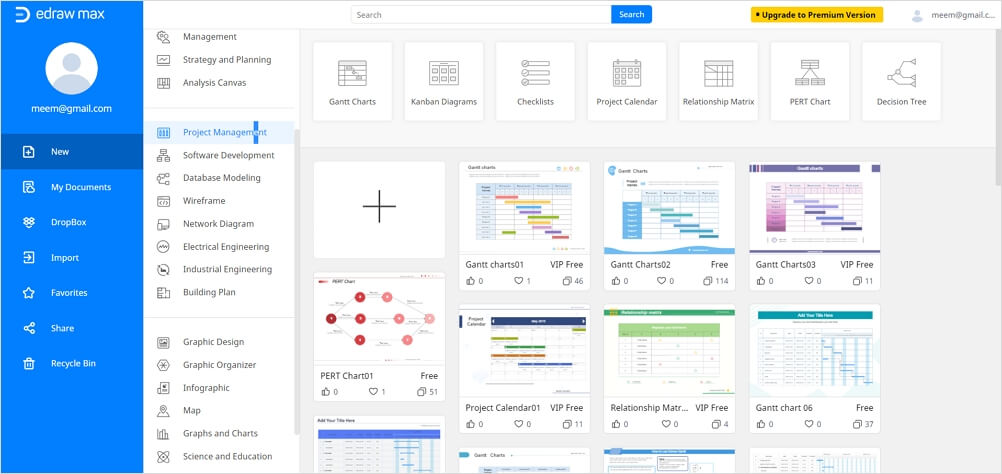
Étape 3 - Créer l'OTP
Il ne vous reste plus qu'à modifier et à personnaliser le tableau d'OTP en fonction de vos besoins.
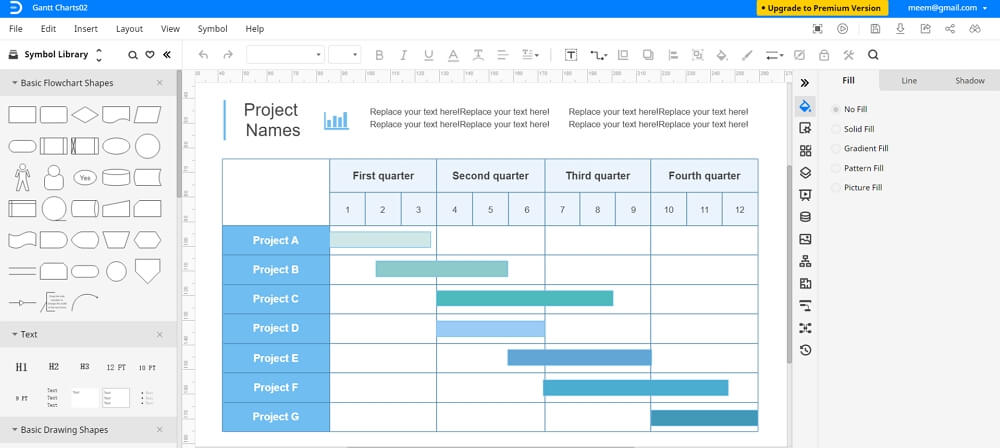
Vous pouvez également sélectionner une page vierge pour créer votre propre OTP. Pour commencer le diagramme WBS à partir de zéro, commencez à créer votre diagramme sur la feuille blanche. Pour utiliser des symboles, des dessins et d'autres outils visuels, utilisez la Bibliothèque de symboles sur le côté gauche de l'écran. Vous pouvez en rechercher d'autres en cliquant sur l'icône placée à côté de la Bibliothèque de symboles. Faites maintenant défiler jusqu'à Gestion de projet dans la fenêtre contextuelle et cliquez sur "OK" pour ajouter ces symboles dans la bibliothèque.
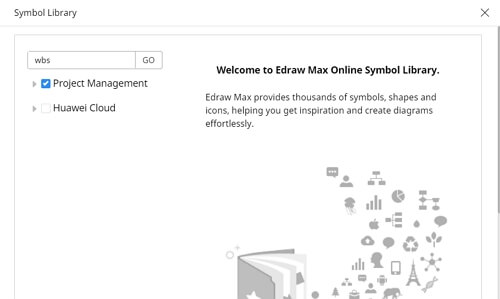
Étape 4 - Édition et formatage
Continuez à modifier et à formater votre diagramme d'OTP en fonction de vos besoins. Lorsque vous êtes satisfait des résultats finaux, fermez l'onglet de formatage et la bibliothèque de symboles (respectivement à droite et à gauche de l'écran) en cliquant sur les symboles "<< ;" et ">> ;".
Comment Enregistrer et Exporter votre OTP
EdrawMax vous permet d'exporter des documents Edraw dans plusieurs types de fichiers couramment utilisés, tels que Excel, PDF, PowerPoint, Word ou Graphics. Pour enregistrer un fichier Edraw dans un autre logiciel, cliquez sur l'onglet Fichier et allez ensuite à "Exportation". Maintenant, sélectionnez le type de fichier que vous voulez choisir.
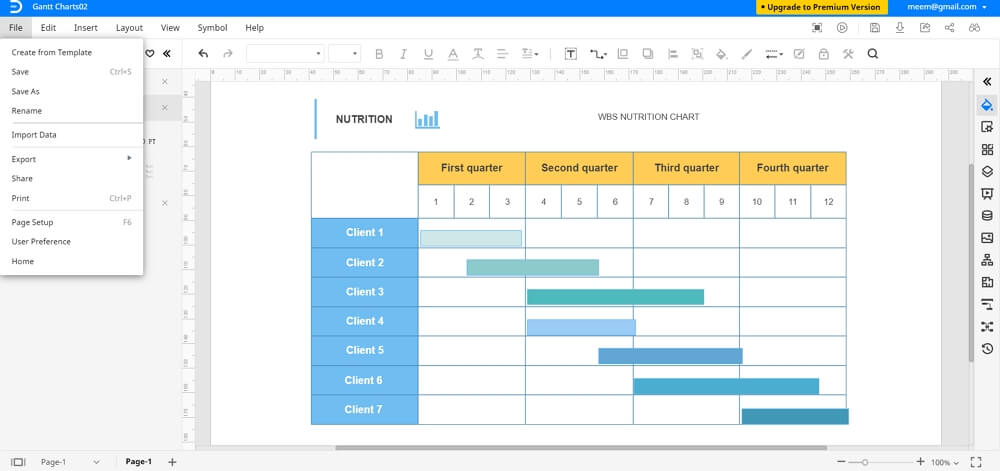
EdrawMax vous permet également d'enregistrer le fichier dans un stockage local ou dans des services de stockage en cloud comme Google Drive et Dropbox. Cliquez sur "Enregistrer sous" sous l'onglet Fichier pour télécharger des fichiers sur un stockage en nuage.


